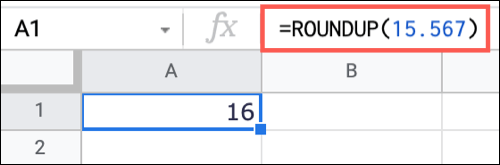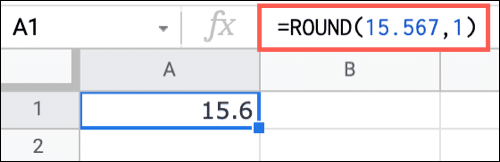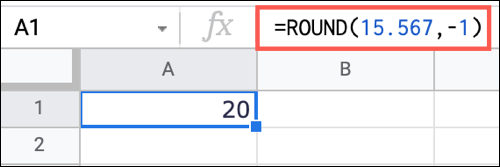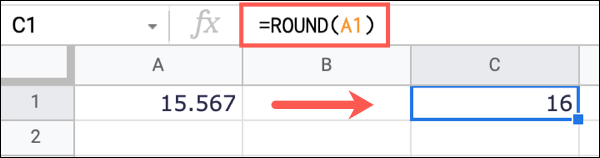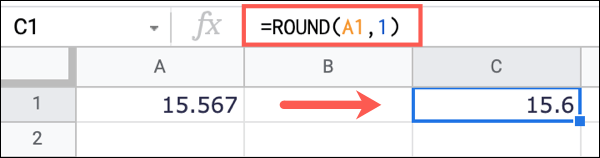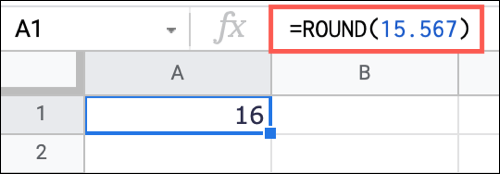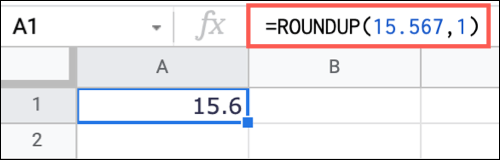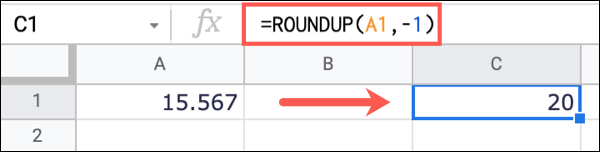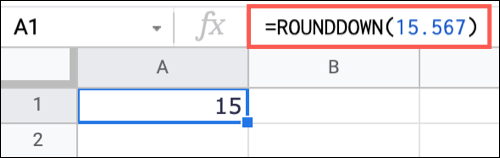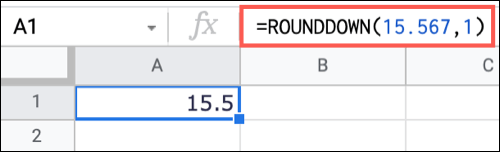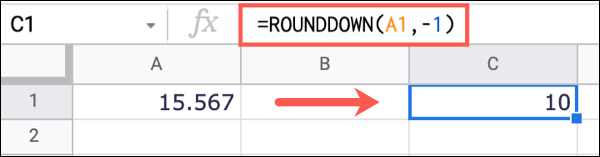كيفية تقريب الأرقام في Google Sheets
عند العمل بالقيم العشرية ، قد ترغب في تقريب هذه الأرقام لأعلى أو لأسفل. غالبًا ما يكون ضروريًا مع القيم التي تحتوي على العديد من النقاط العشرية. تمنحك جداول بيانات Google وظائف مفيدة لتقريب الأرقام بالطريقة التي تريدها.
استخدم وظيفة ROUND في جداول بيانات Google
أبسط وظيفة في Google Sheets لهذه المهمة هي وظيفة ROUND. صيغة الدالة هي ROUND (قيمة ، أماكن) حيث تكون القيمة مطلوبة ، والأماكن اختيارية. يمكنك استخدام رقم للقيمة أو مرجع خلية. دعونا نلقي نظرة على بعض الأمثلة.
لتقريب الرقم 15.567 إلى رقم صحيح ، يمكنك ببساطة إدخاله باعتباره الوسيطة الأولى بدون عدد الأماكن. هذا لأن وسيطة الأماكن هي صفر افتراضيًا. باستخدام الصيغة التالية ، تكون النتيجة 16.
=ROUND(15.567)
إذا كنت ترغب في تقريب نفس المكان العشري رقم واحد ، أدخل الصيغة التالية واضغط على Enter. والنتيجة هي 15.6.
=ROUND(15.567,1)
ربما تريد تقريب الرقم إلى يسار العلامة العشرية بدلاً من تقريبه إلى اليمين. يمكنك استخدام رقم سالب لوسيطة الأماكن. ويمكنك إدخال الصيغة التالية لتقريب هذا الرقم واحد على اليسار للحصول على نتيجة 20.
=ROUND(15.567,-1)
يمكنك أيضًا استخدام مراجع الخلايا كقيمة للدالة ROUND وتعمل بنفس الطريقة. لتقريب الرقم العشري في الخلية A1 ، أدخل الصيغة التالية واضغط على Enter.
=ROUND(A1)
أضف وسيطة لعدد المنازل العشرية تمامًا كما هو الحال عند إدخال قيمة. لتقريب نفس القيمة في الخلية A1 مكان عشري واحد ، يمكنك استخدام الصيغة التالية.
=ROUND(A1,1)
استخدم وظيفة ROUNDUP
إذا كنت تريد التأكد من أنك تقرب رقمك دائمًا ، فيمكنك استخدام وظيفة ROUNDUP في جداول بيانات Google. بناء الجملة هو ROUNDUP (القيمة ، الأماكن) تمامًا مثل الدالة ROUND. القيمة مطلوبة ويمكن أن تكون رقمًا أو مرجع خلية. تعتبر وسيطة الأماكن اختيارية ويتم تعيينها افتراضيًا على الصفر.
لتقريب الرقم 15.567 لأعلى ، يمكنك ببساطة إدخال الصيغة التالية والضغط على Enter. النتيجة هي 16.
=ROUNDUP(15.567)
لتقريب نفس المكان العشري رقم واحد ، للحصول على 15.6 ، يمكنك استخدام الصيغة التالية.
=ROUNDUP(15.567,1)
تمامًا مثل دالة ROUND ، يمكنك استخدام رقم سالب لوسيطة الأماكن للتقريب إلى يسار الفاصلة العشرية. ويمكنك استخدام مرجع خلية إذا كنت تفضل ذلك. مع وجود 15.567 في الخلية A1 ، تعطينا هذه الصيغة النتيجة 20.
=ROUNDUP(A1,-1)
استخدم وظيفة ROUNDDOWN
هناك متغير آخر لوظيفة ROUND قد تجده مفيدًا وهو التقريب دائمًا للأسفل. هذه هي وظيفة ROUNDDOWN في جداول بيانات Google ، والبنية هي نفسها مثل الوظائف الأخرى ، ROUNDDOWN (القيمة ، الأماكن).
لتقريب رقمنا 15.567 لأسفل ، سنقوم بإدخال الصيغة التالية والضغط على Enter. النتيجة هي 15.
=ROUNDDOWN(15.567)
لتقريب نفس الرقم إلى منزلة عشرية واحدة ، سندخل واحدًا لعدد الأماكن للحصول على النتيجة 15.5.
=ROUNDDOWN(15.567,1)
مرة أخرى ، يمكنك استخدام رقم سالب لوسيطة الأماكن واستخدام مراجع الخلية مثل الوظائف الأخرى هنا. مع وجود 15.567 في الخلية A1 ، تعطينا هذه الصيغة النتيجة 10.
=ROUNDDOWN(A1,-1)
لا يجب أن يكون تقريب الأرقام في جدول البيانات لديك صعبًا أو يستغرق وقتًا إضافيًا. فقط ضع وظائف جداول بيانات Google هذه في الاعتبار.
للحصول على مساعدة إضافية مع الوظائف ، ألق نظرة على كيفية استخدام وظيفة IF جنبًا إلى جنب مع وظائف AND و OR في جداول بيانات Google.